下載影片是滿足娛樂、教育或專業需求的常見活動。然而,遇到每個下載的影片都會自動開啟的情況可能會讓人感到困惑和沮喪。此問題會擾亂工作流程,造成不必要的中斷。了解發生這種情況的原因以及如何解決它對於流暢的下載體驗至關重要。本文探討了我下載的每個影片在下載後開啟的原因,並提供了停用該行為的解決方案。
1. 為什麼我下載的每個影片下載後都打不開?
下載後自動開啟影片的行為通常是由瀏覽器、影片播放器或作業系統中的特定設定觸發的。以下是影片下載後自動開啟的主要原因:
- 瀏覽器設定
:
大多數網頁瀏覽器都提供一項功能,可讓您在下載特定檔案類型後自動開啟它們。如果啟用此選項,下載完成後您的影片將立即開啟。 - 視訊播放器預設設定
:
某些影片播放器(例如 VLC Media Player 或 Windows Media Player)可能具有配置為自動播放下載檔案的設定。 - 下載管理器行為
:
某些下載管理器或外掛程式被編程為在文件下載後立即開啟文件,以提供無縫的使用者體驗。 - 作業系統偏好設定
:
您的電腦的作業系統可能有一個規則或首選項,提示在下載時開啟特定的檔案類型。 - 第三方擴充或應用程式
:
與瀏覽器整合的擴充功能或第三方工具可能會強制自動開啟特定檔案(包括影片)。
2.如何解決影片下載後打不開的問題
如果您發現此行為具有破壞性,有多種解決方案可以幫助您停用它。這是逐步指南:
2.1 修改瀏覽器設定
谷歌瀏覽器 :
- 點選三點選單(
⋮) 在右上角 > 導覽至 設定 > 下載 。 - 關閉顯示「下載後自動開啟某些檔案類型」的選項。
- 按一下清除所有關聯 清除自動開啟設定 在同一選單下。
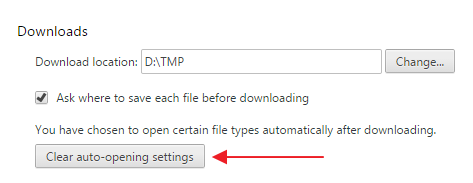
火狐瀏覽器 :
- 前往 選單 > 設定 > 常規 。
- 下 文件和應用程式 部分,尋找與影片關聯的文件類型。
- 將操作變更為「始終詢問」或「儲存檔案」以防止自動開啟。
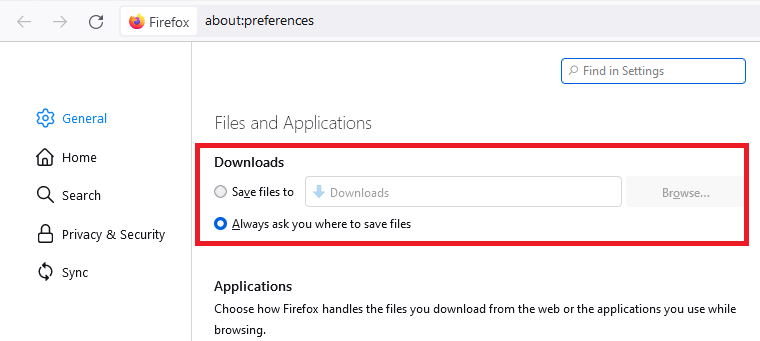
微軟邊緣 :
- 打開 設定 > 下載 。
- 停用自動開啟檔案的選項。
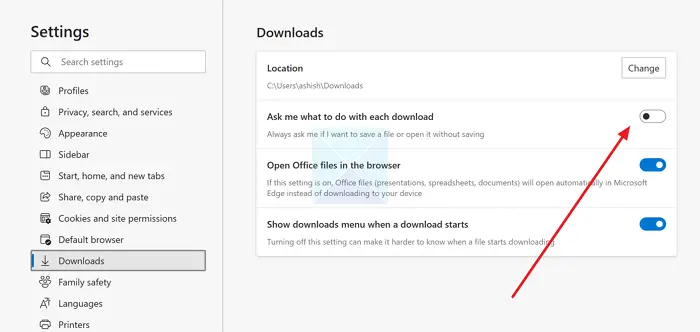
2.2 更改影片播放器首選項
檢查您的影片播放器設置,確保其未配置為下載後自動播放檔案:
- 開啟視訊播放器(例如,VLC 或 Windows Media Player)。
- 導航至 偏好設定 或者 設定 。
- 尋找「自動播放下載的檔案」、「變更自動播放設定」或其他類似選項並將其關閉。
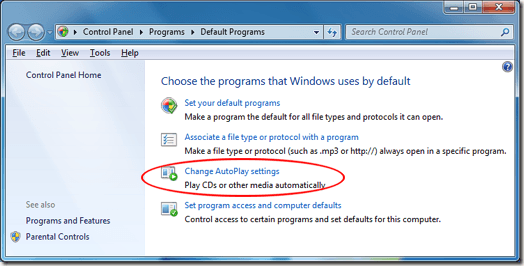
2.3 調整作業系統設定
視窗 :
- 打開 控制台 > 預設程式 。
- 選擇
設定關聯
並找到視訊檔案類型(例如,
.mp4,.avi)。 - 將預設程序變更為中性程序,例如“記事本”以進行測試或停用自動開啟規則。
蘋果 :
- 右鍵單擊視訊檔案。
- 選擇 取得資訊 > 開啟方式 。
- 選擇中性應用程式或根據需要調整設定。
2.4 停用第三方擴充功能或應用程式
擴充功能或下載管理器外掛程式可能需要檢查,您可以暫時停用它們以查看問題是否仍然存在。
2.5 檢查下載管理器設置
如果您使用的是專用下載管理器,例如 Internet 下載管理員 (IDM),請檢查其設定。尋找啟用自動文件開啟的選項並停用它們。
3.獎勵:使用 Meget 批量下載和轉換視頻
如果您經常下載視頻,您可能會受益於旨在簡化流程的工具。 非常 是一款功能強大的影片下載器和轉換器,可提高工作效率並消除不必要的自動開啟檔案等麻煩。 Meget 透過同時下載多個影片來節省時間,並將影片轉換為 MP4、AVI 和 MKV 等各種格式以滿足您的需求。
如何使用Meget進行大量影片下載:
- 從Meget官方網站下載並安裝Meget軟體。
- 啟動 Meget 並開啟設定以選擇首選項,例如下載格式、品質、位置和速度。
- 將視訊網址複製貼上到Meget的介面中,軟體就會開始大量保存影片。
- Fins 在 Meget 的“Finished”資料夾下找到下載的視頻,點擊資料夾圖示即可手動開啟視頻。
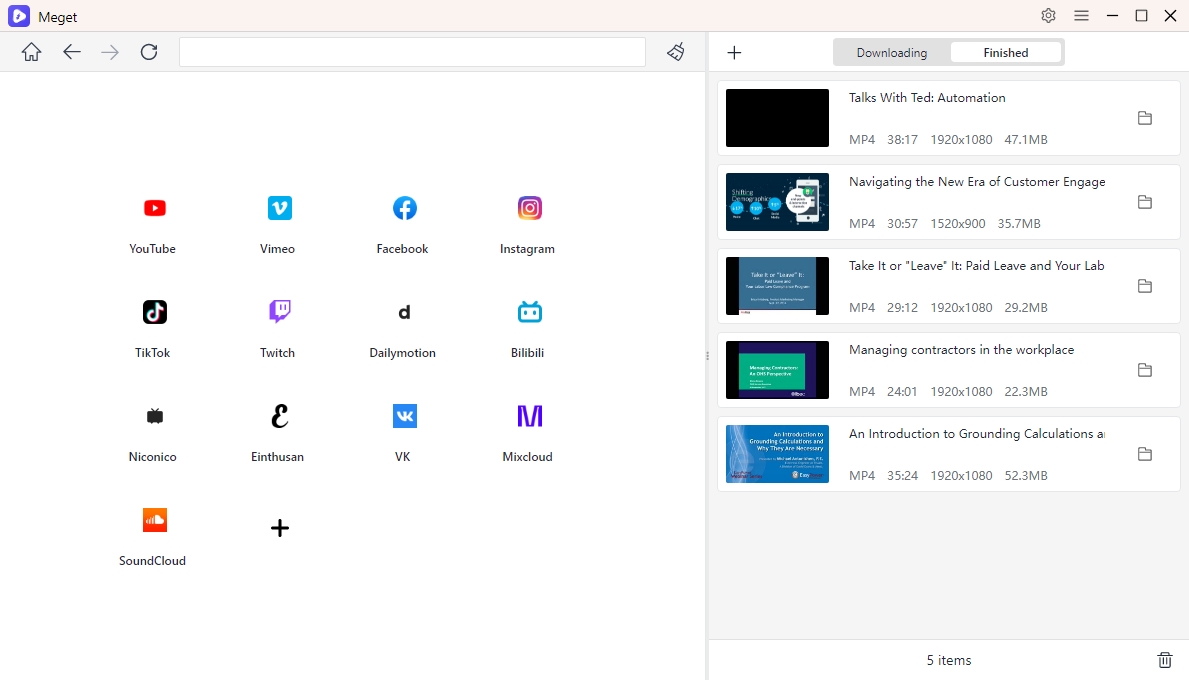
4. 結論
自動開啟下載的影片通常是由瀏覽器或應用程式設定引起的。雖然這種行為可能很煩人,但可以透過調整瀏覽器、影片播放器或作業系統中的設定輕鬆解決。對於那些經常下載影片並尋求更流暢、更有效率的流程的人來說,像 Meget 這樣的工具提供了一個出色的解決方案。
使用 Meget,您可以批量下載和轉換視頻,而無需擔心破壞性的自動開啟設定。其先進的功能和用戶友好的介面使其成為管理影片下載的必備工具。
我們強烈推薦 非常 享受無憂無慮的下載體驗。透過這款一體化影片下載器和轉換器,告別幹擾,提高工作效率。
